適用於 Windows 10、8、7 的 HP 網絡攝像頭驅動程序下載、安裝和更新
已發表: 2021-02-23這篇文章分享了在 Windows 10 和更早版本上下載、安裝和更新 HP 網絡攝像頭驅動程序的最簡單方法。 繼續閱讀以了解更多信息。
在這種鎖定情況下,我們目前可以依賴的唯一通信方式是我們的網絡攝像頭和智能手機,我們從未像現在這樣感受到它的必要性。
如果您的網絡攝像頭經常出現問題,那麼您的HP 網絡攝像頭驅動程序很可能已過時或損壞。 設備驅動程序確保各種系統組件的正常工作,並應定期更新。
最新更新將幫助您解決驅動程序與設備整體性能之間的所有衝突。 因此,無需再浪費時間,讓我們看看如何在 Windows 10、8 和 7 上輕鬆下載和更新 HP 網絡攝像頭驅動程序。
強烈推薦的 HP 網絡攝像頭驅動程序下載方式
手動下載 HP 網絡攝像頭驅動程序是一個耗時的過程,並且需要一定的計算機技能。 因此,我們建議您使用像 Bit 驅動程序更新程序這樣的自動驅動程序更新工具,它可以輕鬆地完成這項繁瑣的任務。 它可以毫不費力地掃描您的整個設備以查找有問題的驅動程序並最輕鬆地修復它們。 最重要的是它可以免費下載。

現在,請參閱下面的完整指南,了解下載、更新和重新安裝 HP 網絡攝像頭驅動程序以享受不間斷工作的其他方法。
在 Windows 10 及更早版本上下載、安裝和更新 HP 網絡攝像頭驅動程序的最佳方法
為了幫助您快速修復 HP 高清網絡攝像頭驅動程序問題,我們在此闡明了手動和自動方法。 您可以立即選擇最適合的方法來下載和安裝 HP 網絡攝像頭驅動程序。
如何使用手動方法下載 HP 網絡攝像頭驅動程序
在您決定在您的設備上手動下載 HP 網絡攝像頭驅動程序之前,請確保您進行完整備份以避免任何數據丟失。 現在按照我們的分步指南更新適用於 Windows 10 和以前版本的 HP 相機驅動程序。
1. 使用設備管理器下載並安裝 HP 網絡攝像頭驅動程序
Windows 具有稱為設備管理器的內置工具,您可以使用它更新損壞和過時的驅動程序。 下面介紹如何使用它在您的設備上安裝或更新 HP 網絡攝像頭驅動程序。
- 按設備上的Windows + R 鍵啟動設備上的 RUN 框。
- 在 RUN 框中鍵入devmgmt.msc並按 OK 按鈕或按 Enter。
- 現在在設備管理器窗口中,尋找相機類別並右鍵單擊它。
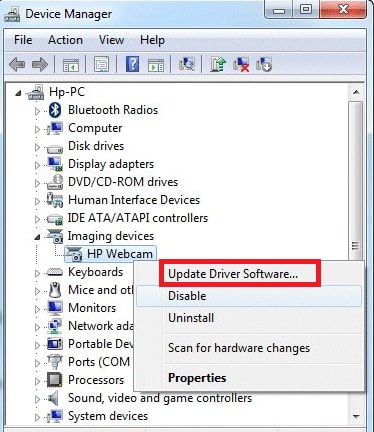
- 從下拉菜單中單擊更新驅動程序按鈕。
- 現在從新顯示的窗口中單擊“自動搜索更新的驅動程序軟件”選項。
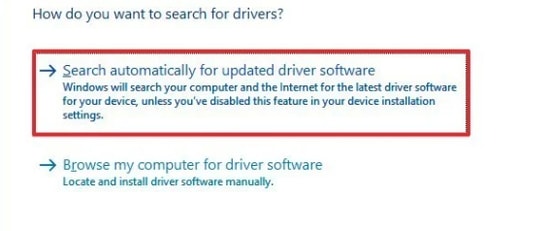
- 如果有任何新的驅動程序可用,您的設備管理器將在您的設備上安裝最新的HP 網絡攝像頭驅動程序。
如果設備管理器找不到更新,您可以參考 HP 官方網站下載並重新安裝 HP 網絡攝像頭驅動程序。
另請閱讀:適用於 Windows 10、8、7 的最佳免費網絡攝像頭軟件
2. 使用製造商網站下載 HP 網絡攝像頭驅動程序
您可以訪問惠普官方網站,搜索並使用最新兼容的驅動程序更新您的惠普網絡攝像頭驅動程序。

- 在HP 支持網站上,單擊軟件和驅動程序部分。
- 在下一步中指定您正在使用的設備,在我們的例子中是 HP 筆記本電腦。
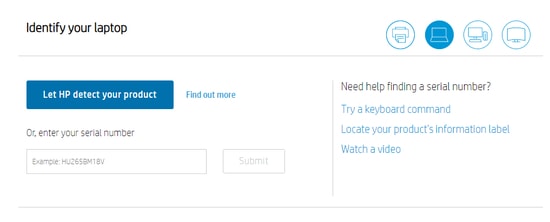
- 現在在下一步中單擊“讓 HP 檢測您的產品:選項卡並等待它找到您的設備以及正在使用的 Windows 版本。
- 查找合適且兼容的HP 網絡攝像頭軟件驅動程序,然後將設置文件下載到您的設備上。
- 雙擊下載的文件啟動安裝嚮導。
- 現在,按照屏幕上顯示的簡單說明在 Windows 系統上成功安裝 HP 網絡攝像頭驅動程序。
閱讀更多:如何修復網絡攝像頭無法在 Windows 10 上運行
3. 使用 Windows Update 下載和更新 HP 網絡攝像頭驅動程序
Windows 內置更新功能為在筆記本電腦和台式電腦上執行 HP 網絡攝像頭驅動程序下載、安裝和更新提供了出色的解決方案。 以下是所需的步驟。
- 單擊任務欄上的Windows 徽標圖標或“開始”按鈕,然後選擇“設置”選項。
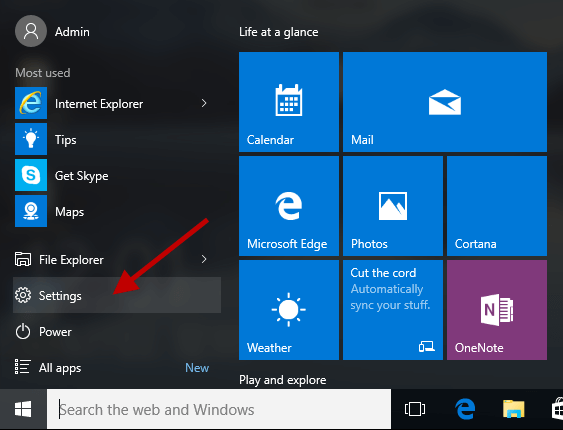
- 進入“設置”菜單後,選擇“更新和安全”選項。
- 在右側窗格中,單擊“檢查更新”按鈕。
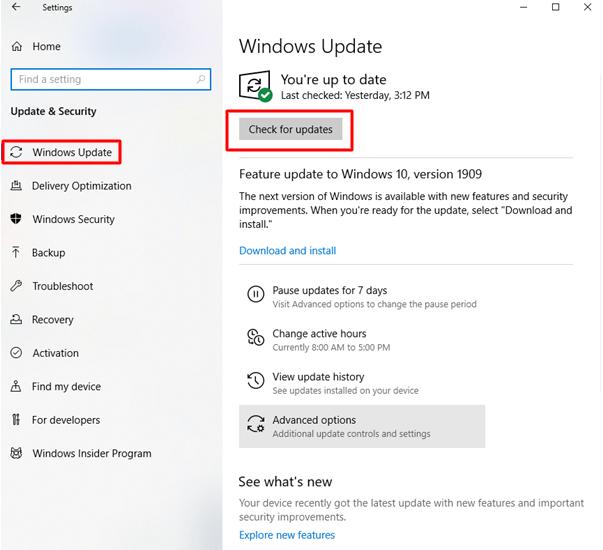
- 之後,按照屏幕上的說明安裝 HP 網絡攝像頭軟件的可用驅動程序更新。
如何使用自動方法下載 HP 網絡攝像頭驅動程序
自動方法需要您使用專用的驅動程序更新實用程序來下載和安裝最新的 HP 相機驅動程序,而無需進行任何繁瑣的工作。
4. 使用 Bit Driver Updater 下載和更新 HP 網絡攝像頭驅動程序(推薦)
當您缺乏技術技能並且時間不多時,上述方法不會有效。 為了獲得更好、更準確的結果,我們建議您使用自動驅動程序更新工具下載適用於 Windows 10 和更早版本的 HP 網絡攝像頭驅動程序。 Bit Driver Updater 是一個功能豐富的工具,可以輕鬆更新設備上所有過時、損壞和不匹配的驅動程序。
專業提示:允許程序創建當前驅動程序的備份,以便在更新過程中發生意外情況時,您可以輕鬆回滾到驅動程序的先前版本。
以下是如何使用Bit Driver Updater輕鬆下載最新版本並更新 Windows 設備上的 HP 高清攝像頭驅動程序。
- 在您的設備上安裝 Bit Driver Updater。

- 成功安裝後,在您的設備上啟動應用程序並執行系統掃描。
- 顯示所有需要更新的驅動程序列表的窗口將顯示在您的 Windows 屏幕上。
- 單擊立即更新按鈕以自動更新過時的 HP 網絡攝像頭驅動程序軟件。
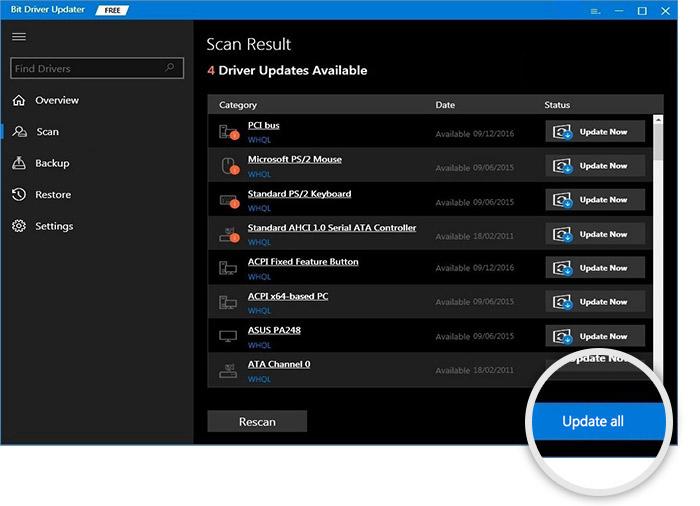
就是這樣,幾個簡單的步驟,你的工作就完成了。 更讓Bit Driver印象深刻的是一鍵式工作機制和深度掃描能力。 如果您想體驗Windows 設備整體性能的顯著提升,那麼這是您的首選工具。 它的單擊工作機制不僅可以幫助您更新 HP 網絡攝像頭驅動程序,還可以立即修復其他有問題的驅動程序。
另請閱讀:如何將 iPhone 用作網絡攝像頭
HP 網絡攝像頭驅動程序下載:結束語
我們希望我們關於如何在 Windows 10 和以前版本上更新 HP 網絡攝像頭驅動程序的指南對您有足夠的幫助。 正常工作的驅動程序是任何 PC 不可或缺的一部分,應定期更新。
我們建議您選擇自動化方法以獲得更好的結果和不間斷的系統性能。 如果您有任何進一步的問題或建議,請隨時給我們留言。
